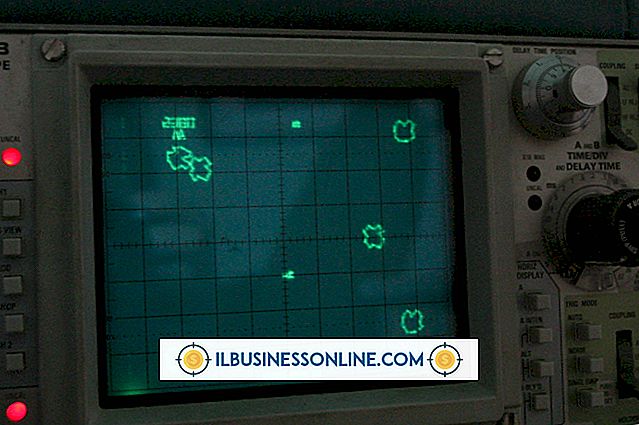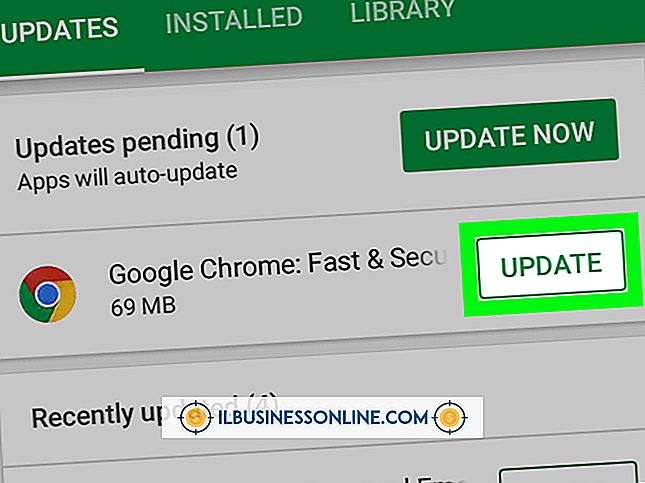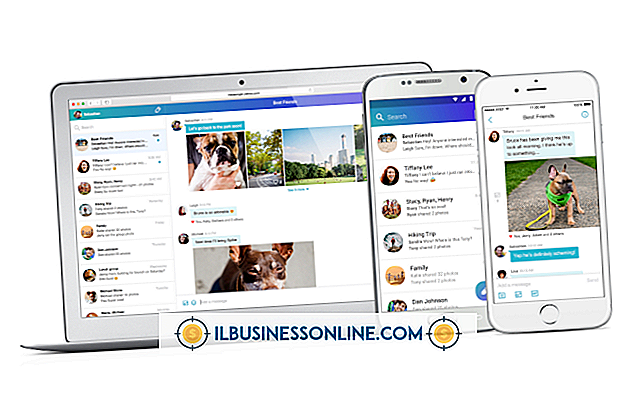Slik deaktiverer du hurtig søk i Outlook

Windows inkluderer Search Windows-tjenesten som gjør det mulig for øyeblikkelig søk i en hvilken som helst Outlook-mappe. Hvis du deaktiverer denne Windows-tjenesten for Windows, deaktiveres hurtigboks i Outlook, som filtrerer e-post og innhold. Hvis datamaskinens responstid ser ut til å bremse, eller søkeresultatene er unøyaktige, kan deaktivere denne tjenesten ved å deaktivere denne tjenesten. Hvis du fjerner merkingen for denne tjenesten, kommer det også en melding om å aktivere Search Windows-tjenesten du bare deaktiverte. For å stoppe denne repeterende spørringen inneholder Outlook-søkeverktøy-båndet et alternativ for å gi ruten et mer strømlinet utseende når du fortsetter oppgavene.
Windows
1.
Trykk og hold "Windows" -tasten og trykk "X" for å åpne Quick Link-menyen, og velg deretter "Kontrollpanel."
2.
Klikk på "Programmer og funksjoner" for å åpne vinduet, og klikk deretter "Slå på Windows-funksjoner på eller av" i sidepanelet for å vise vinduet Windows-funksjoner med den rullbare sjekklisten. Klikk på rulleknappen; bla ned og klikk deretter for å fjerne merket "Windows Søk". Klikk "Ja" hvis en dialogboks inneholder et spørsmål om å fortsette denne oppgaven.
3.
Klikk på "OK" for å vise fremdriftslinjen. Klikk på "Start på nytt nå".
Outlook
1.
Klikk på innsiden av "Instant Search" -linjen i en hvilken som helst mappe, for eksempel Mail eller Kalender, for å vise denne meldingen: "Windows Search-tjenesten er ikke installert." Klikk på "OK". En meldingstjeneste viser "Klikk her for å aktivere Instant Search" under Instant Search-ruten. Ikke klikk på denne ruten.
2.
Klikk på "Søk" -fanen på søkeverktøyet på kommandobåndet. Klikk "Søkverktøy" i gruppen Alternativer, og velg deretter "Søkalternativer" for å åpne vinduet Outlook-alternativer.
3.
Klikk "Søk" i sidefeltet for å vise ruten med Instant Search-alternativer. Klikk for å fjerne krysset fra "Vis spørsmål for å aktivere Instant Search" i kildeseksjonen. Klikk "OK" og lukk Outlook-programmet.
4.
Åpne Outlook-programmet og klikk inne i "Instant Search" -linjen. Meldingstjenesten vises ikke lenger "Klikk her for å slå på Instant Search."
Tips
- For å aktivere Windows Search, trykk "Windows-X" og klikk "Control Panel" og "Programs and Features." Klikk på "Slå Windows-funksjoner av eller på" og klikk avkrysningsboksen for å velge "Windows Søk". Klikk på "OK" og deretter "Start på nytt nå".
- Hvis Outlook-søk-fanen ikke er synlig, klikker du på "Instant Search" -boksen for å få opp båndet Søkeverktøy og fanen Søk.
advarsler
- Informasjon i denne artikkelen gjelder for Windows 8 Pro og Microsoft Outlook Home & Business 2013. Det kan variere noe eller betydelig med andre versjoner eller produkter.
- Hvis du fjerner valget for Windows-søk, vil deaktivere noen Windows 8-hurtigtaster som gir tilgang til innhold, filer og annen e-post. For eksempel vil deaktivere Windows Search forhindre at Windows-F-tastatursnarveien åpner Search sjarmen for å søke i filer.